很多使用vegas软件的朋友想保存自己裁剪的预设参数,但是却不熟悉操作的方法?为此,下文教程就讲解了vegas保存自己裁剪的预设参数的详细步骤。
一、保存预设参数
导入素材,点击裁剪的按钮,一般在素材的右下角位置。
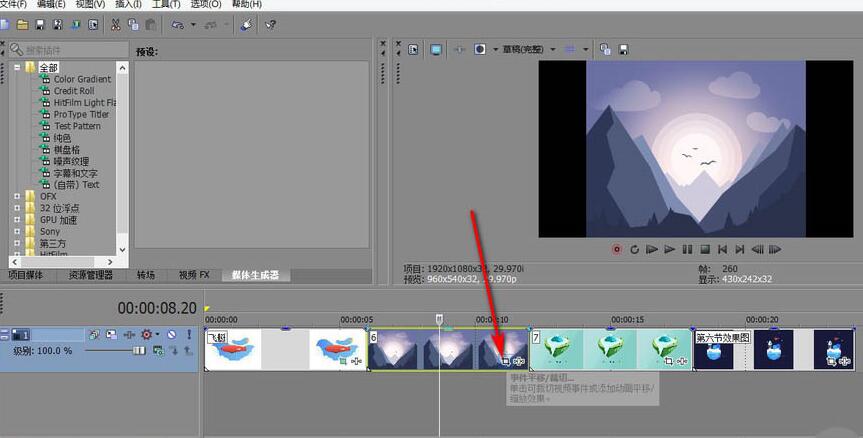
进入裁剪编辑窗口,点击设置各种的参数,比如移动,旋转,缩放等等。
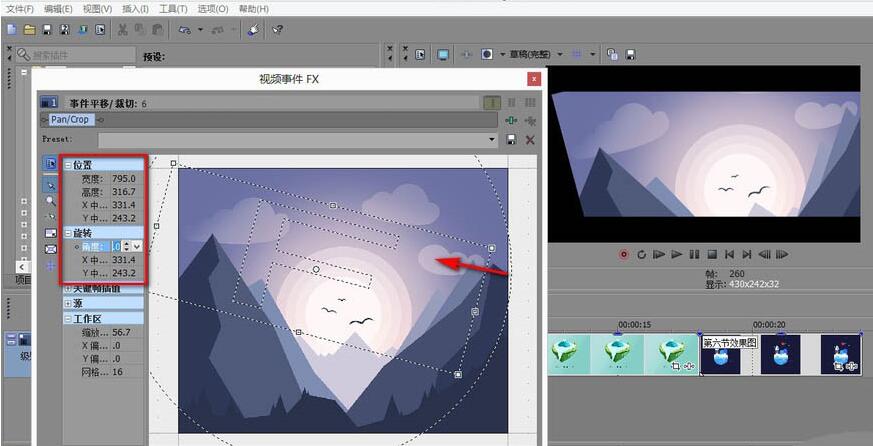
设置好之后,先在上方空白处填写名称,再点击右侧的保存按钮。
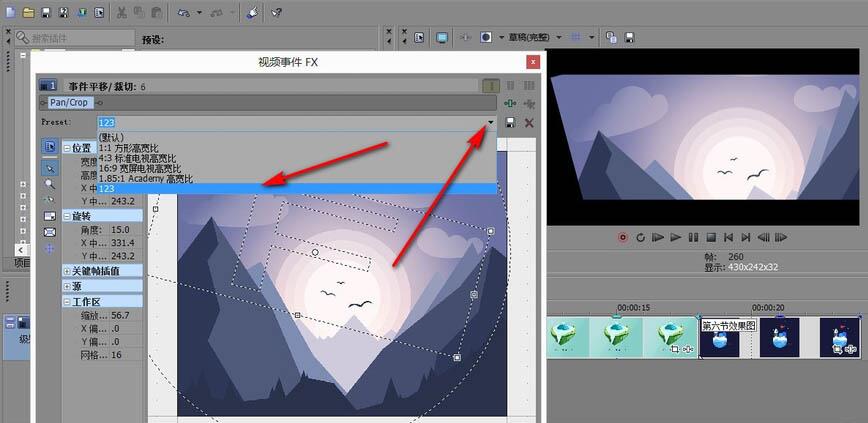
这样点击下拉菜单就能找到刚才命名的参数选项了。
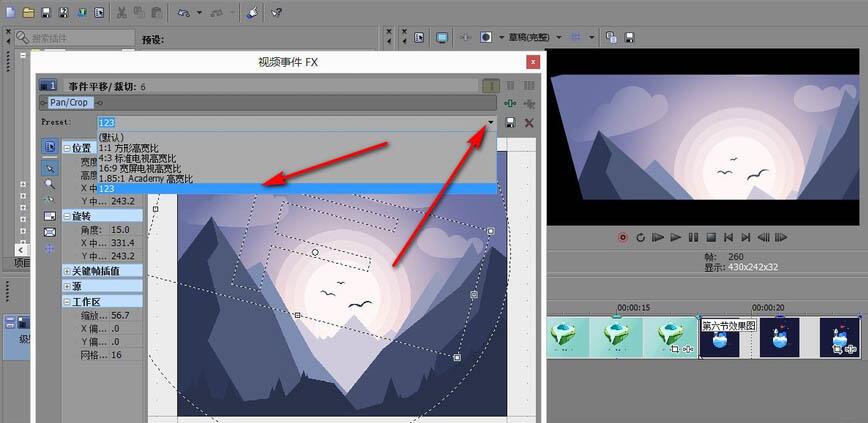
选择另一张图片,在下拉菜单中点击刚才保存的预设,一点击就自动裁剪好了。

二、修改预设名称
修改好特效参数。
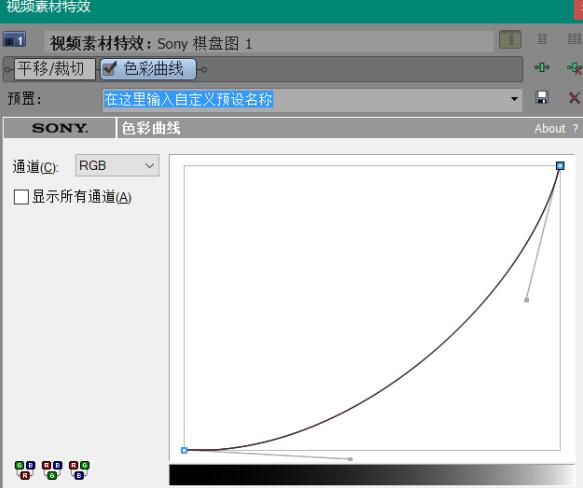
在输入框中直接删掉原来的文字,然后输入自定义名称,就能点击保存按钮了。
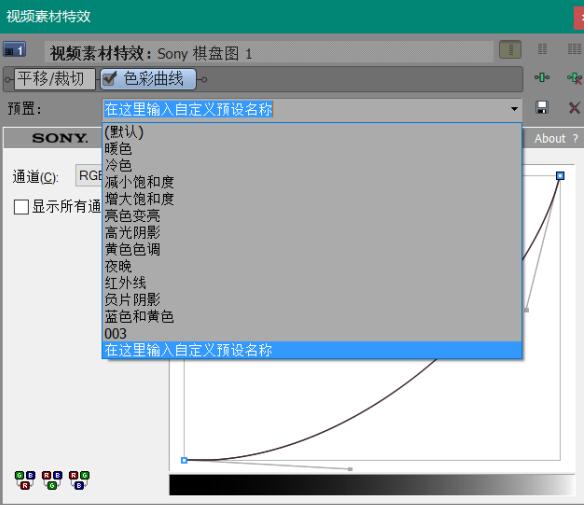
保存好的预设会以刚刚输入的名字保存在特效预设菜单中。
上面就是小编为大家讲解的vegas保存自己裁剪的预设参数的详细步骤,一起来学习学习吧。相信是可以帮助到一些新用户的。
- 重生细胞如何摩擦-重生细胞摩擦的使用方法介绍
- 重生细胞魔镜有什么作用-重生细胞魔镜的作用介绍
- 重生细胞红流武器怎么选择-重生细胞红流武器选择攻略
- 重生细胞蜘蛛符文怎么获得-重生细胞蜘蛛符文获得攻略
- 重生细胞脚下的墙怎么过-重生细胞爬墙方法介绍
- 侍魂胧月传说燃烧的篝火在哪里-侍魂胧月传说攻略
- 侍魂胧月传说寒梅树下在哪里-侍魂胧月传说攻略
- 百度网盘下载BT文件的相关操作内容讲述
- 百度网盘清理垃圾文件的操作流程
- 火柴人觉醒蒂娅强度如何?火柴人觉醒蒂娅强度攻略
- 火柴人觉醒碧桉卡怎样?火柴人觉醒碧桉卡强度攻略
- 火柴人觉醒蕾温魂石属性如何选?火柴人觉醒蕾温魂石属性推荐
- 火柴人觉醒镇风技能有哪些强度?火柴人觉醒镇风技能强度分析
- 火柴人觉醒荧攻击指数多少?火柴人觉醒荧强度一览
- 永劫无间新女角色崔三娘登场,水遁技能奥义崔三娘角色设定详解
- SQLite3怎么使用-SQLite3使用说明
- FLV视频转换器如何安装-FLV视频转换器安装步骤
- 排名精灵如何使用-排名精灵使用教程
- epsxe模拟器如何安装-epsxe模拟器安装方法介绍
- Nero9如何刻录cd-Nero9刻录cd的详细步骤
- 怎么使用完美卸载卸载顽固流氓软件-完美卸载教程
- 百度日文输入法如何编辑短语-百度日语输入法教程
- 迅捷CAD编辑器怎么使用-如何使用迅捷CAD编辑器打开DWG文件
- 朗读女如何安装-朗读女安装步骤介绍
- 微信聊天记录怎么恢复-微信聊天记录进行恢复两种解决方法
- 图片压缩缩放处理工具怎么使用-图片压缩缩放处理工具使用方法介绍
- 微信停止运行怎么办-微信停止运行恢复正常处理方法
- 怎么使用Lrc歌词编辑器自己制作歌词-Lrc歌词编辑器教程
- Lrc歌词编辑器怎么用-Lrc歌词编辑器使用方法介绍
- 茄子快传怎么用-茄子快传使用方法步骤